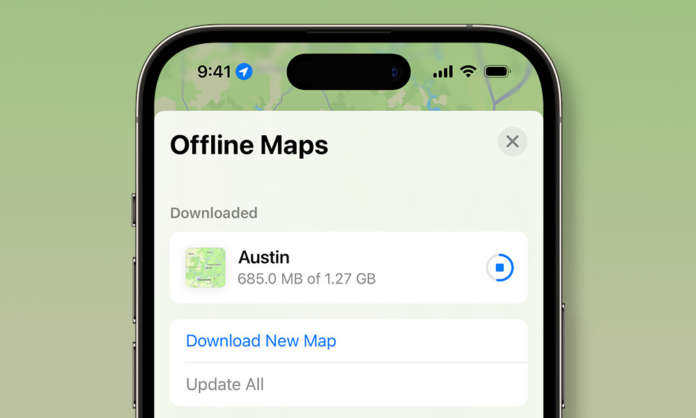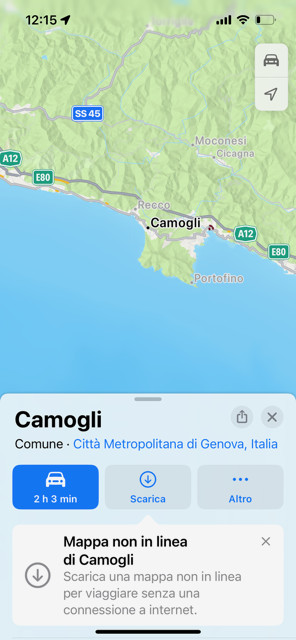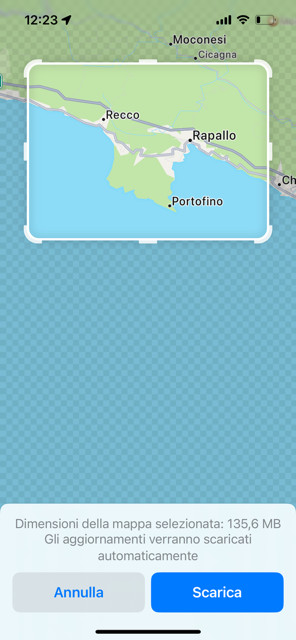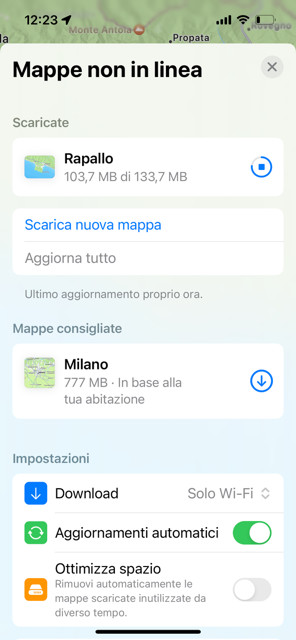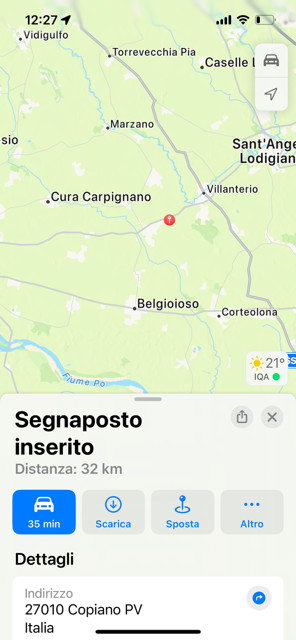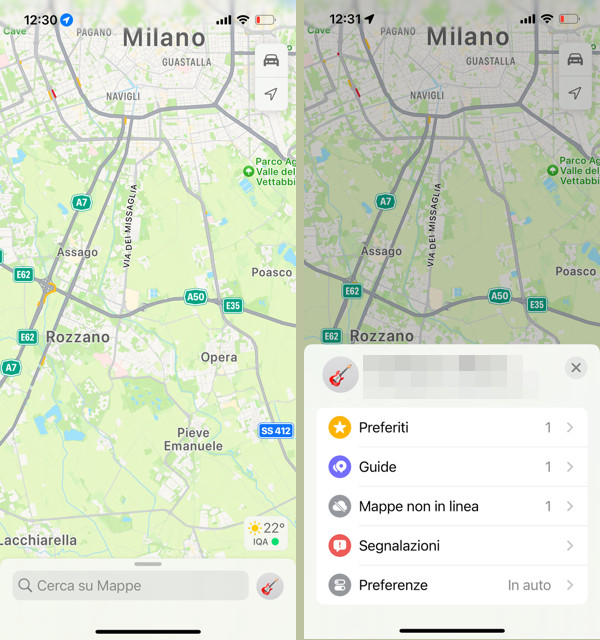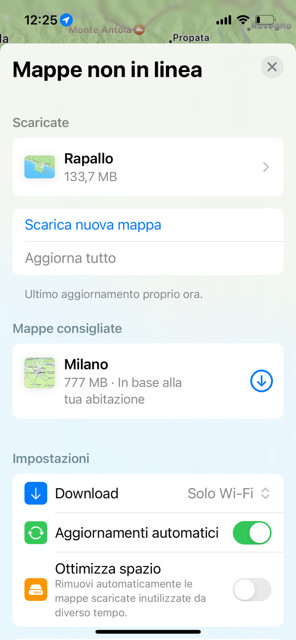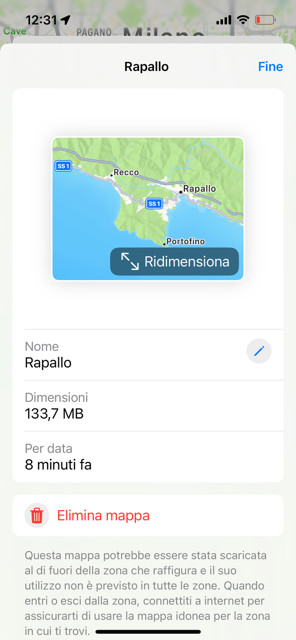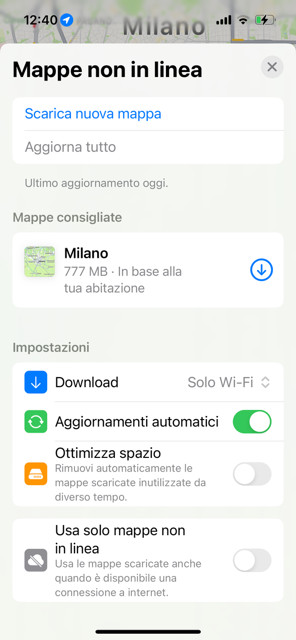L’aggiornamento iOS 17 ha introdotto la possibilità di scaricare le mappe per poterle utilizzare anche offline, quando non è disponibile alcun segnale Wi-Fi o cellulare per il proprio iPhone.
Con la nuova funzionalità delle mappe offline di iOS 17, nell’app Mappe di Apple è possibile scaricare in locale su iPhone le informazioni su un’area specifica. Tale funzione però, avverte Apple, è disponibile solo per alcune aree selezionate.
Per scaricare le informazioni di un’area, per prima cosa individuiamo la località che ci interessa, digitandola nella casella di ricerca di Mappe di iOS 17, e selezionandola.
Nella scheda informativa della località, se la mappa non in linea è disponibile, sarà presente e attivo il pulsante Scarica. La disponibilità della mappa offline potrebbe anche essere evidenziata da Mappe con un riquadro.
Dopo aver fatto tap sul pulsante Scarica, l’app Mappe di Apple mostra un rettangolo di selezione con il quale possiamo definire con precisione l’area che desideriamo scaricare sull’iPhone. Possiamo regolare l’area trascinando le maniglie del rettangolo di selezione.
Siccome le mappe offline possono occupare un bel po’ di spazio di archiviazione dell’iPhone, Mappe ci segnala anche quali saranno le dimensioni della mappa selezionata da scaricare.
Quando siamo soddisfatti dell’area selezionata, facciamo tap su Scarica.
Mappe visualizzerà il progresso del download e alla fine mostrerà l’area appena scaricata tra le mappe non in linea disponibili sul dispositivo.
Per selezionare un’area di cui scaricare la mappa non in linea, possiamo anche fare tap in un punto della mappa per inserire un segnaposto, toccare sul tasto Scarica e procedere come abbiamo già visto, regolando la selezione dell’area e scaricando la mappa.
Possiamo accedere alle mappe offline che abbiamo scaricato sul dispositivo facendo tap sull’icona del nostro profilo, di fianco alla casella di ricerca, e toccando su Mappe non in linea.
Nella scheda Mappe non in linea possiamo eseguire una serie di operazioni e personalizzare alcune impostazioni.
Innanzitutto, facendo tap sul nome, possiamo modificare le mappe già scaricate: cambiando il nome, ridimensionando l’area o eliminando la mappa, se non ci serve più.
Possiamo fare il download di un’altra mappa offline, con un tap su Scarica nuova mappa, cercando la località che ci interessa e procedendo come abbiamo visto, oppure scaricando quelle consigliate dall’app in base alla nostra posizione. E poi possiamo aggiornare le mappe offline.
Tra le Impostazioni, possiamo configurare l’app in modo da eseguire il Download solo su connessione Wi-Fi o anche su Cellulare.
L’opzione Aggiornamenti automatici, per mantenere aggiornate le mappe offline, è attiva di default, ma possiamo disattivarla.
Ottimizza spazio, se attivo, si occupa di rimuovere automaticamente le mappe scaricate che non abbiamo utilizzato per un periodo di tempo.
Infine, l’app Mappe di iOS 17 utilizza le mappe offline quando non è disponibile la connessione a Internet. Possiamo tuttavia attivare l’opzione Usa solo mappe non in linea se preferiamo utilizzare le mappe scaricate anche quando si dispone di una connessione a Internet.